联想yoga27一体机如何添加语言
在使用联想yoga27一体机时,为了满足不同用户的语言需求,添加语言是一项非常实用的操作。接下来,我们将从多维度为大家详细介绍联想yoga27一体机添加语言的教程。
系统设置入口
首先,我们需要找到系统的语言设置入口。通常,可以通过点击屏幕左下角的开始菜单,然后选择“设置”图标。在打开的设置窗口中,找到“时间和语言”选项并点击进入。
语言添加步骤
进入“时间和语言”页面后,在左侧菜单中选择“语言”选项。此时,在右侧窗口中可以看到当前系统已安装的语言列表。如果要添加新的语言,点击“添加语言”按钮。
在弹出的语言列表中,找到你想要添加的语言,比如中文(简体)、英文等。选择好语言后,点击“安装”按钮,系统会自动下载并安装该语言包。
语言切换与排序

添加完语言后,回到语言列表页面。此时,你可以看到新添加的语言已经显示在列表中。要切换语言,只需点击想要使用的语言,然后选择“设为默认值”,这样系统就会以该语言显示界面和菜单等。
你还可以对语言的排序进行调整。长按某个语言并拖动,可以将其移动到你想要的位置,以方便快速切换语言。
语音与输入法设置
除了界面语言,联想yoga27一体机还支持语音和输入法的相关设置。在语言列表中,点击已添加语言旁边的“选项”按钮,可以对该语言的语音和输入法进行进一步设置。
比如,你可以选择不同的语音引擎,或者添加新的输入法。对于中文用户,常见的输入法如微软拼音、搜狗输入法等都可以在这里进行添加和切换。

应用内语言适配
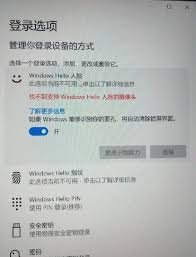
有些应用可能不支持自动跟随系统语言切换。在这种情况下,你可以在应用的设置中查找语言选项,手动将其设置为与系统语言一致,以确保应用内的文字显示正确。
通过以上多维度的设置步骤,你可以轻松地在联想yoga27一体机上添加并灵活使用多种语言,满足自己多样化的使用需求,无论是日常办公、学习还是娱乐,都能更加得心应手。快来试试吧,让你的一体机语言设置更加个性化!









